Привет.
Несмотря на то, что прошлый урок давал старт моделированию, мы осветили весьма скромный объем новой информации. Все потому, что в моделировании слишком много того, что требует внимания. И при подходе к нему нужно соблюсти здоровый баланс. Например, уважаемый Error 404 настаивает, что для перехода к практической части требуется уверенное владение базой. И я с ним согласен. Мелкие вопросы не должны тормозить, а если они возникают, пользователь должен уметь если не вспомнить нужную информацию, то беспрепятственно ее найти. Однако обратной стороной подобного уровня подготовки является риск перегореть, бесконечно набирая теорию и не берясь за практику. Именно поэтому мы будем идти постепенно, планомерно усваивая новые знания и тут же закрепляя их практикой. Из курса Артема Слаквы, по которому я учился и который можно найти вот по этой ссылке, я усвоил одно полезное невысказанное наставление: если ты что-то пытаешься сделать сам, в процессе наработки ошибок и самостоятельных решений ты усвоишь больше, чем если тебя только лишь проведут за руку. Но переживать не стоит. Всегда есть раздел «Обратная связь», где мы с готовностью придем на помощь. Не стесняйтесь, задавайте вопросы. Кстати, об этом разделе.
Обратная связь
В комментариях к уроку №4 Error 404 указал на то, что необходимо обязательно рассказать про механизм работы сглаживания вообще и сглаживания групп в частности. Мы к этому обязательно придем, но для начала нам нужно усвоить ту самую логику, на спорность которой сетовал Error 404. И здесь стоит сделать небольшое лирическое отступление.
Чтобы лучше понять Blender и те механизмы, которые он задействует для создания трехмерных объектов, нужно представить, как этот трехмерный объект создается в реальной жизни. И я абсолютно серьезно. Именно то, как мы видим создание объекта в цеху или мастерской, будет оптимально для создания модели объекта в окне Viewport в Blender. Например, стол, к моделированию которого мы приступили в прошлый раз. Просто напомню, как он выглядит:

На прошлом уроке знания о смене вида, перемещении и масштабировании модели, изменении положения курсора и интерактивном добавлении объектов мы дополнили информацией о смене режима просмотра объекта (режим редактирования и объектный режим). Также мы научились сливать несколько объектов в один и разделять их. В том самом режиме редактирования вы увидели, что объект состоит из вершин, ребер и граней, научились их выделять и снимать с них выделение. Теперь же вам следует представить, как можно тот стол, на примере которого мы разбирали все вышеуказанные возможности, сделать в реальной жизни. Давайте порассуждаем. Самый простой пример — это взять столешницу и закрепить под ней четыре ножки. Примерно так мы и сделали, когда создавали грубый макет. Если помните, то мы добавили интерактивным способом цилиндр, создав на полу его основание и вытянув его вверх (он стал первой ножкой), а затем путем его копирования получили оставшиеся три ножки, которые были идеальной копией и идеально ровно разместились друг относительно друга. Столешницу же мы получили методом копирования плиты, которая имитировала жалюзи. Если забыли, то по ссылке можно посмотреть процесс применительно к столу.
Однако давайте взглянем на референс и внимательно изучим стол. Для макета детали объектов не очень важны, но если вы пытаетесь воспроизвести какой -то готовый проект, то на них уже стоит обратить внимание. Итак, смотрим на прототип:

Ножки у стола, который мы дублируем, вовсе не цилиндрические. Это банальный брус прямоугольного или квадратного сечения, который сужается к концу. Поэтому смело удаляем наши цилиндры. Для этого нужно перейти в режим редактирования, выделить их и удалить. Покажу наглядно и объясню разницу между удалением в объектном режиме и в режиме редактирования. Хотя думаю, что вы и сами все увидите.
Кстати. А вы помните, как можно было удалить ножки в объектном режиме? Пока проверьте себя, а потом посмотрите видео ниже и сравните с правильным ответом.
Особой необходимости в этой процедуре нет, но разницу вам следует прочувствовать. На первом видео мы удаляли объект в режиме редактирования, и всплывающее меню при нажатии клавиши с английской буквой X выдало нам весьма солидный перечень уточнений, что именно мы хотим удалить:
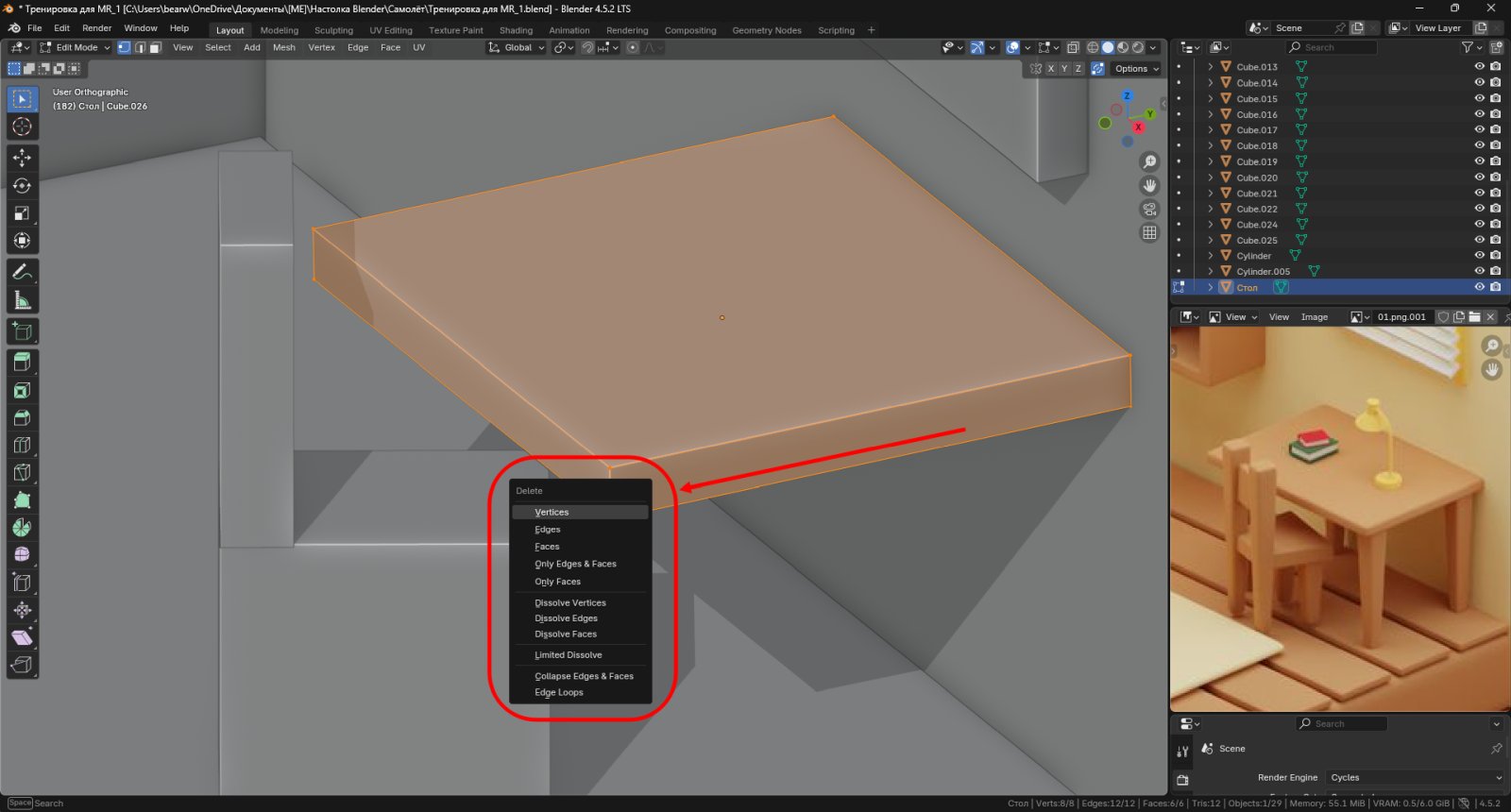
Все дело в том, что в режиме редактирования действуют, если так можно выразиться, более точные инструкции. Если проводить параллель, то объектный режим — это туманная формулировка вроде «приготовь поесть», а режим редактирования — это «приготовь жаркое из свинины с картофелем и красным болгарским перцем». Если наводить курсор мыши на каждый из пунктов этого всплывающего окна, мы увидим, что можно удалить вершины, в этом случае удалится весь объект, поскольку именно эти микроскопические узлы связывают вместе ребра, которые образуют грани, которые, в свою очередь, формируют внешнюю поверхность. Попробуйте выбрать каждый из пунктов и понять, что будет происходить в каждом из случаев.
Если же мы удаляем модель в объектном режиме, то она удалится вся без остатка. А теперь давайте, наконец, сделаем ножки.
Первый способ
Это будет стандартный прием с добавлением куба, размещением в нужном месте, изменением его геометрии в объектном режиме, копированием и точным позиционированием. Давайте так и сделаем. Уверен, что первый этап вы уже сможете сделать с закрытыми глазами (если, конечно, владеете слепой печатью). Английская раскладка. Shift + A. Затем набираете слово cube и жмете на клавишу Enter. Далее перемещаете куб ближе к столу и вытягиваете его по оси Z, потом сужаете по X и по Y. А вот перед копированием нужно притормозить, поскольку дублировать нужно уже полностью готовый объект. Чтобы сузить основание ножки, нам потребуется тот самый режим редактирования, с которым мы познакомились на прошлом уроке. А когда мы в нем окажемся, применим наши знания уже к отдельным частям объекта. Давайте посмотрим, как это выглядит:
Как видно, процесс достаточно стандартен. И если в первых уроках мы прибегали исключительно к преобразованию объекта посредством изменения сразу всей его формы, то сейчас мы применили изменение размера исключительно к нижней грани вытянутого вдоль оси Z куба. Вы, разумеется, заметили, что я не стал переключать режим отображения геометрии с вершин на ребра или грани, а воспользовался режимом прозрачности и «ухватил» с помощью мыши сразу несколько вершин, которые и образуют грань, требующую изменения размера. Это продиктовано скоростью. Если не верите, то попробуйте представить в голове процедуру, при которой сначала требуется переключиться в режим отображения граней, затем либо повернуть вид так, чтобы можно было указать грань, либо же аналогично показанному в видео способу переключиться в режим прозрачности и выбрать маленькую точку в середине грани. Впрочем, можете попробовать и самостоятельно принять решение о том, как вам будет удобнее.
Далее идет стандартный процесс дублирования ножек с помощью сочетания клавиш Shift + D. И здесь стоит снова притормозить. Я сказал вам, что копирование нужно делать тогда, когда объект уже готов. Но что, если копировать нужно, а вот с окончательным видом вы еще не определились? И тут вам может помочь сочетание Alt + D. Оно уникально тем, что при изменении геометрии одного объекта скопированные тоже будут меняться. Смотрите, как это работает:
Подчеркну, что объекты будут изменяться синхронно, только при правке геометрии каждого из них в режиме редактирования. Если вы измените один из них в объектном режиме, ничего не произойдет.
Теперь, если посмотреть на наш стол, можно сделать вывод о том, что он уже довольно близок к тому прототипу, с которого скопирован. Однако есть одно различие. У него более острые углы и ребра. Увеличьте картинку и посмотрите внимательнее. На самом деле, это довольно важная характеристика окружающих нас объектов. Оглянитесь по сторонам и попытайтесь найти предмет прямо вот с острыми ребрами. Едва ли у вас получится это сделать. Везде вы будете видеть мельчайшие радиусы. Даже плоские грани рамы вашего смартфона, и те имеют скругления при переходе от боковой к лицевой поверхности. Ребра корпуса ноутбука, зарядного блока, письменного стола, смесителя над раковиной. Все плоские поверхности будут заканчиваться скругленным ребром. Пожалуй, только ножи будут исключением. А потому ребра нашей столешницы и ножек стоит скруглить. Давайте же сделаем это.
Этот процесс осуществляется посредством сочетания клавиш Ctrl + B (английская) или путем выбора соответствующей иконки на боковой панели. Обращаю внимание, что это нужно делать в режиме редактирования. В объектном режиме эта иконка у вас не появится.

Смотрите, как это работает с использованием только клавиш:
Это довольно простой способ придать объекту реалистичности, поскольку, как уже было отмечено выше, предметов с идеально острыми ребрами вокруг нас очень немного. Изменение степени скругления в процессе операции осуществляется колесиком мыши. То есть, когда вы выбрали объект, нажали Ctrl + B и потянули курсор для появления фаски, появится степень скругления по умолчанию. Но когда вы покрутите колесико мыши, вы увидите, что фаска скругляется сильнее. Когда достигнете приемлемого результата, жмите ЛКМ. Если вдруг рука дрогнула и скругление оказалось слишком большого радиуса или вам захотелось изменить степень скругления, к вашим услугам окошко последнего действия, где это можно отрегулировать.

Также вы не могли не заметить, что, когда вы скруглили одну ножку, остальные автоматически превратились в ее клоны. Этого, конечно, можно было бы добиться, вручную устанавливая значения для каждой из них в окошке последнего действия (там есть возможность задать точное значение), но это бы происходило куда дольше.
Остался один небольшой момент, который еще чуть улучшит изображение. Сглаживание. И тут снова проведем параллель с реальностью. На данный момент мы можем видеть аналог столярного изделия, которое прошло распил, обработку рубанком и сборку. Финальной же стадией должна стать шлифовка шкуркой. И за эту операцию отвечает функция Shade Smooth. Сравните два изображения:
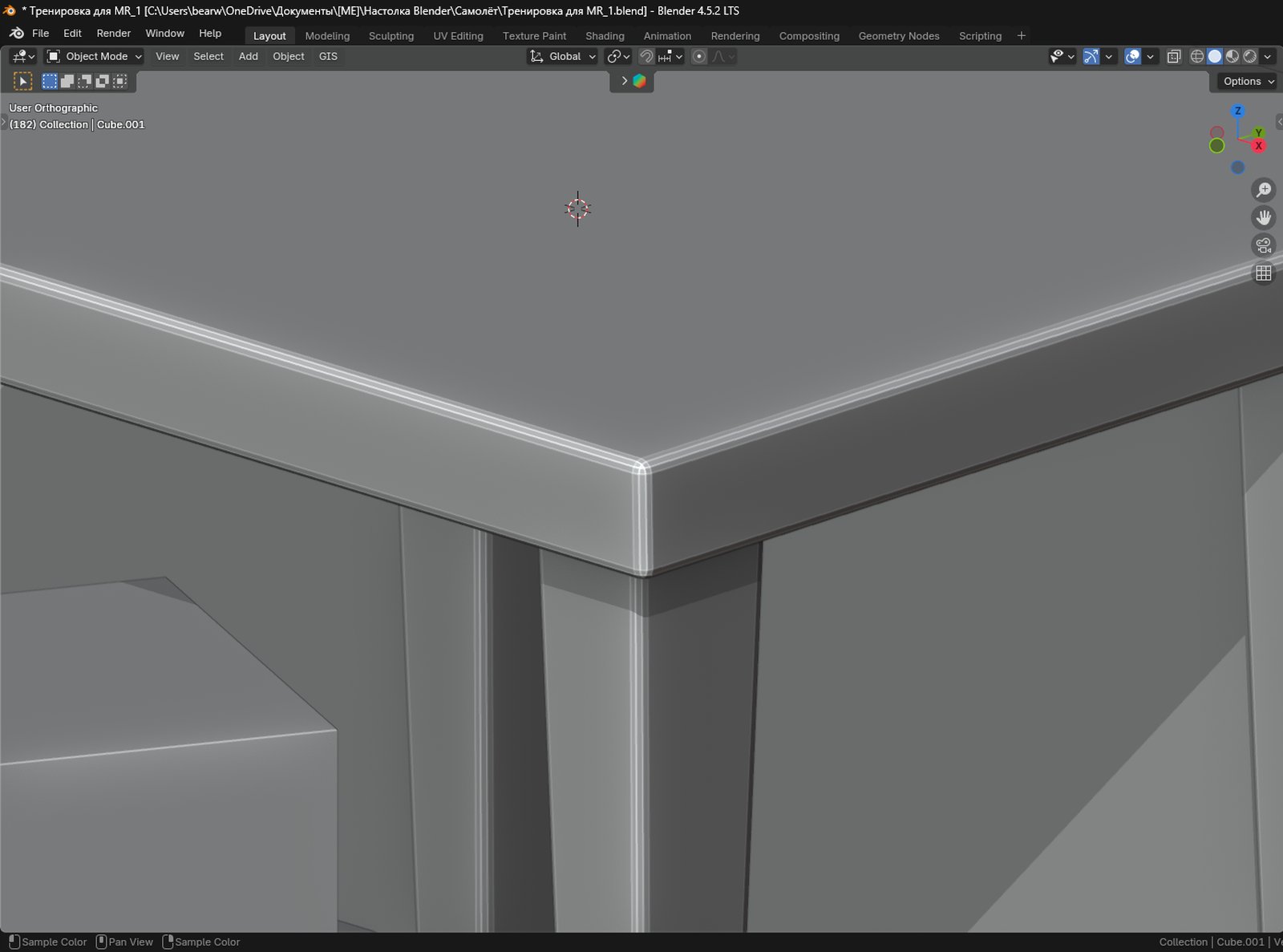
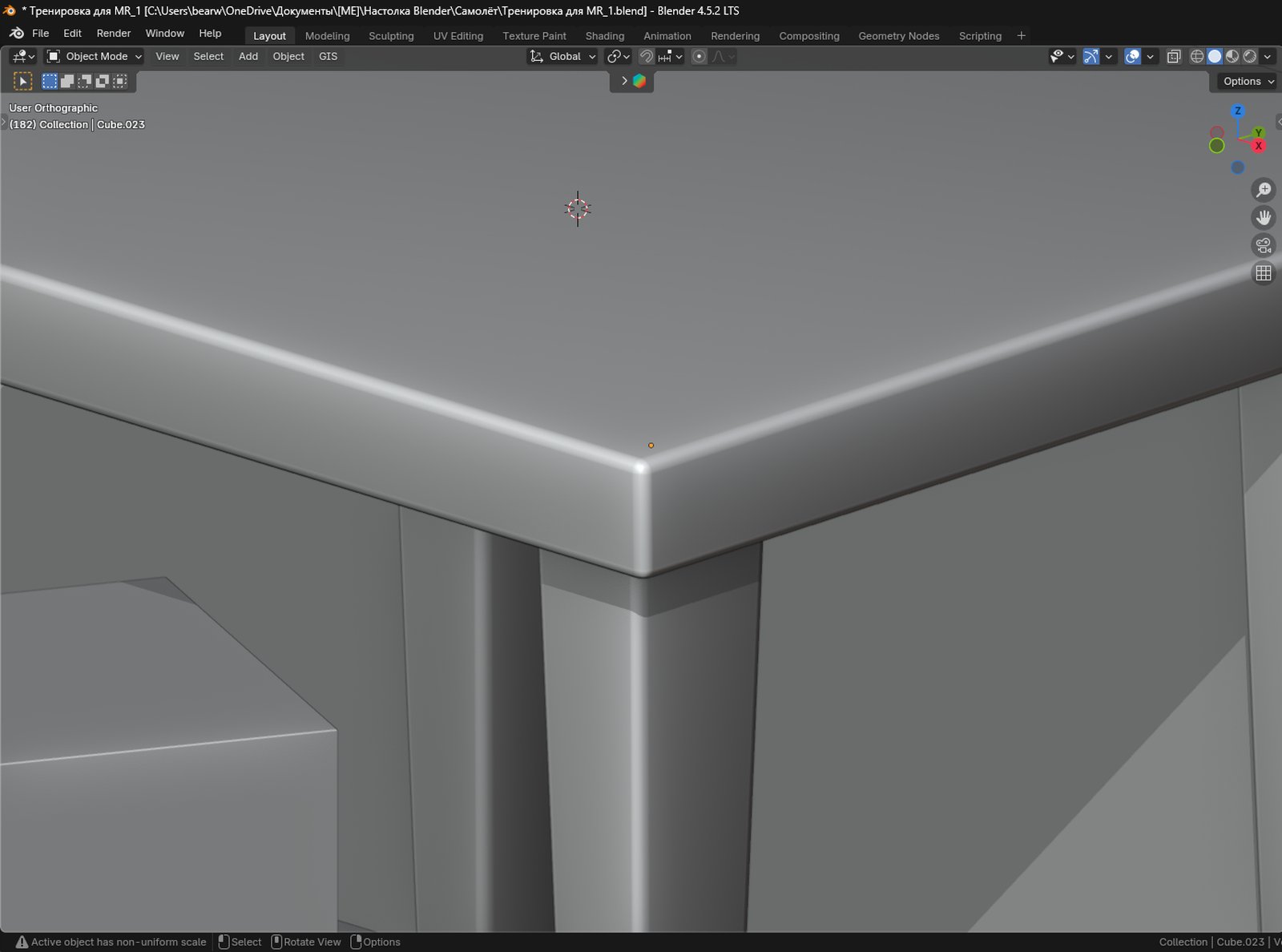
Чтобы добраться до этой функции, вам потребуется выделить объект в объектном режиме, нажать правую кнопку мыши и выбрать Shade Smooth. Как видно на изображениях выше, появился небольшой эффект блеска на отполированных ребрах, а мелкие рубленые элементы исчезли. Как будто шкуркой прошлись. Чтобы вернуть первоначальный вид с отображением ребер, нужно выбрать объект, нажать ПКМ и выбрать Shade Flat.
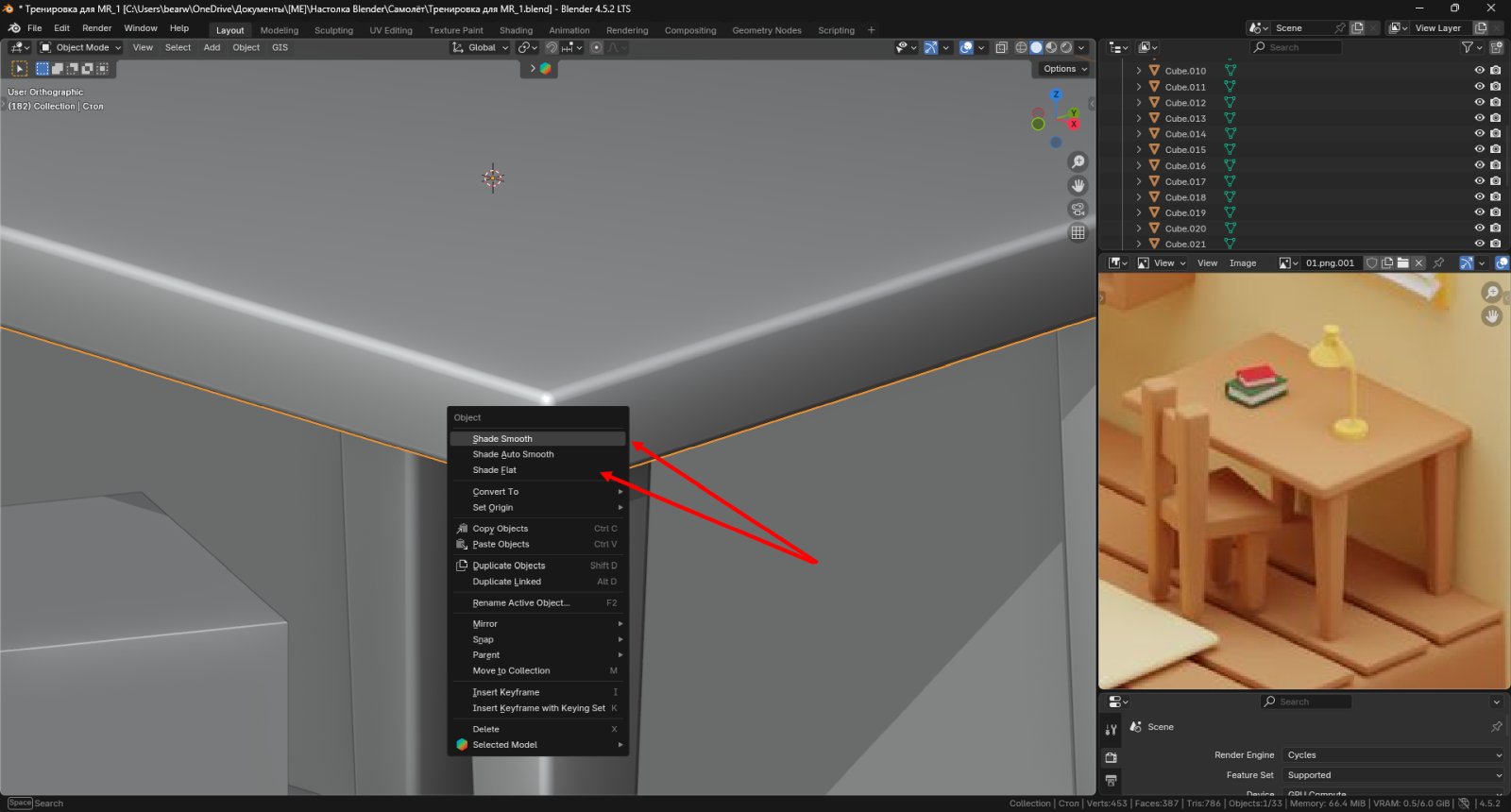
Данные способы отлично работают на подобных простых моделях типа кубов, где углы между гранями примерно равны и сами грани довольно протяженны, но в случае сложных моделей вот так в лоб делать фаски будет получаться далеко не всегда. Иногда придется выделять отдельные ребра, а иногда придется сразу моделировать объект с учетом сложной геометрии и последующего сглаживания. Но пока он работает, используем.
Также первый способ, который мы разобрали, удобен только в том случае, если наш получившийся стол будет находиться в конкретном ракурсе. Уверен, что вы обратили внимание, что ножки входят внутрь объема столешницы. В данном случае это неважно, и вам стоит себя подготовить к тому, что у 3D-художников нередко встречаются допущения и похлеще. Это не параметрическое моделирование в AutoCAD, когда погрешность в доли миллиметра приводит к ошибкам или ментальной боли. Здесь вам стоит себя отпустить и довериться художественным вольностям. Во втором способе сделаем тот же самый стол единой геометрией. Там все будет максимально точно.
Увлекательного моделирования!